win2003下安装apache2.2+php5.1.4+mysql+Zend
- 格式:doc
- 大小:36.00 KB
- 文档页数:5

windows2003手动安装PHP5配置2009-11-15 17:45今天,服务器进行PHP环境的配置,先在百度搜集了一些相关资料进行参考,然后开始手工配置PHP5环境(个人比较喜欢绿色免安装的东西)。
在Windows环境下安装PHP有两种方法:手工配置环境或者使用PHP安装包进行安装。
据PHP官方手册上称安装PHP最好的选择是手工安装。
在手工安装中安装PHP最好的方式便是将所有PHP有关的文件都放入同一目录,并在系统的PATH环境变量中设置此目录。
在WINDOWS环境配置PHP5,你必须明白这两个名词的函义:ISAPI(Internet Server Application Program Interface):即Internet 服务器应用程序编程接口。
CGI (Common Gateway Interface):即通用网关接口1、介绍使用安装程序进行安装:PHP 的 Windows 安装程序可以在/downloads.php下载。
点击 Windows Binaries 下的 PHP 5.2.2 installer(选择最新版) 即可下载。
它会为 IIS、PWS 和 Xitami 安装 CGI 版本的 PHP,并配置好 web 服务器。
该安装程序不包含任何外部的 PHP 扩展(PHP_*.dll)。
如果需要,可以在Windows ZIP 包和 PECL 中找到。
注: 虽然 Windows 安装程序是让 PHP 工作的最容易的方法,但是它有很多限制。
例如,它不支持自动安装 PHP 扩展。
使用安装程序安装 PHP 不是最好的方式。
警告:请注意,这种安装方式安装的 PHP 不是安全的。
如果需要一个安全的 PHP 设置,最好使用手动方式安装,并手动设置好每个选项。
该自动安装程序能够让用户立即使用 PHP,但是这不意味着可以用于在线的服务器中。
2、介绍使用压缩包进行手工安装:PHP 的手工安装程序可以在/downloads.php下载。

Apache2.4 + Php5.6 + Mysql5.6 + phpmyadmin4.4安装注意:如果在安装Apache、PHP时提示msvcr110.dll文件丢失,可以尝试安装一下VC库,相应版本的VC库已经放在“注意事项”板块中了。
VC14下载地址:/en-us/download/details.aspx?id=46881VC11下载地址:/zh-CN/download/details.aspx?id=30679Apache 2.41.下载登陆 /download/ ,下载Apache 2.4.16(这里是2.4.16,当你下载时,可能不是2.4.16,但一定是2.4.x)。
注意版本,Win64是供64位系统使用,Win32是供32位系统使用。
将下载到的文件解压,这里我以D:\PHP为例。
2.配置2.1用记事本打开 D:\Apache\conf\httpd.conf ,准备修改Apache配置文件。
注意:如果你的版本号与笔者的不完全相符,你可以选择关键词搜索;如果完全一样,你可以简单点,直接转到行数。
注意:如果你的记事本没有”转到“功能,请先依次点开”格式“-->”自动换行“,把”自动换行“对钩去掉,就有了。
2.2第37行,关键词:ServerRoot "c:/Apache24"这是Apache的安装目录,按照自己的实际情况(解压到哪就写什么)填写,这里我填写“D:/Apache “。
注意:记住当在Windows 环境下的Apache 配置文件中添加路径值时,所有的反斜线,如 c:\directory\file.ext,应转换为正斜线: c:/directory/file.ext。
对目录来说,也必须由斜线结尾。
2.3第209行,关键词:ServerAdmin admin@这是Apache管理员Email地址,改不改无所谓。
第218行,关键词:#ServerName :80这是Apache的服务器地址,把前面的”#“去掉,把”“改成”localhost“。

centos 5.0 编译安装apache 2.2.6+php5.2.5+mysql5.0.46+Zend笔记V2.0 2007年10月8日操作系统更新为centos 5.0 apache 更新为2.2.6版本,php更新为5.2.5,增加集成Suhosin补丁,mysql 更新为5.0.46, Zend Optimizer 更新为3.3.0。
解决新平台下的一些问题。
修正文字错误。
v1.2 2007年2月12日apache 更新为2.2.4版本,增加mod_ssl和openssl支持,增加apr和apr-util的编译,php更新为5.2.1,增加集成Suhosin补丁,mysql 更新为5.0.33, Zend Optimizer 更新为3.2.2,增加phpmyadmin。
修改一些文字错误。
v1.0 2007年1月11日先声明,我绝对是个Linux的菜鸟,以下的这些文字个人的安装笔记,是参考了网上许多高手的成功经验组合而成的,说实话我自己的东西不多:)我想把这些经验写下来,既可以对其他跟我一样摸索的兄弟一个经验,也可以防止以后自己都忘记了,嘿嘿。
所以如果某个大虾看到我借用了你的资源,请你不要生气。
也欢迎大家进行指点。
1、下载centos 5我是下载的DVD版本,大家也可以下载服务器CD安装版本,其实都差不多。
大家可以到这儿下载,速度很快的。
/mirrors/ce...86-bin-DVD.iso当然也可以在windows下用BT或迅雷下载,速度也很不错的。
下载后当然就刻录成光盘。
我建议你刻录DVD啦,如果是菜鸟,也可以在图形界面进行学习,不会这么抓不住头脑。
2、(1)安装CentOS 5作为服务器,不安装不需要的组件,所以在选择组件的时候,除了选择FTP SERVER外取消所有组件的选择。
也不要选web服务器。
因为我们后面要手动编译安装。
系统约定RPM包和源码包存放位置RPM包和源码包存放位置/usr/local/src源码包编译安装位置(prefix) /usr/local/xxx脚本以及维护程序存放位置/usr/local/sbinMySQL 数据库位置/var/lib/mysqlApache 网站根目录/home/wwwApache 虚拟主机日志根目录/data/logs/wwwyum RPM包信息文件/etc/yum.list3、系统环境部署及调整(1). 检查系统是否正常# more /var/log/messages //检查有无系统内核级错误信息# demesg //检查硬件设备是否有错误信息# ifconfig //检查网卡设置是否正确# ping // 检查网络是否正常(2). 关闭不需要的服务# export LANG='en_US' //设置语言# setup //选择启动的服务进入system service 选项。

CentOS5.5+Apache2.2.15+Mysql5.1.48+PHP5.2.13 编译安装画符抓鬼撰聊斋 | CentOS5.5+Apache2.2.15+Mysql5.1.48+PHP5.2.13 编译安装CentOS5.5+Apache2.2.15+Mysql5.1.48+PHP5.2.13 编译安装httpd-2.2.15.tar.gz mysql-5.1.48.tar.gz php-5.2.13.tar.gz请从各自的官方下载 PHP官方有发布新的5.3.2在centos5.5的gcc环境下编译会错误,所以选择比较稳定的5.2.13版本1.yum update 检查系统更新2.yum install gcc gcc-c++ 软件编译环境3.yum erase httpd 卸载系统自带的httpd (apache2.2.3)4.yum install zlib-devel libtool ncurses-devel libxml2-devel(zlib-devel 安装apache需要,否则出错 .libtool安装mysql时候需要.同时附带了autoconf automake imake 编译mysql 5.1.48时候会出错需要autoconf重新配置一下)5.编译apache2.2.15./configure –prefix=/usr/local/apache2 –enable-rewrite=shared –enable-track-vars –enable-cgi –enable-so –enable-mods-shared=all –with-config-file-path=/usr/local/apache2/conf –with-mpm=worker –enable-speling makemake installmake clean6.编译httpd.conf . 去掉#ServerName 前面的# 没有ServerName启动httpd服务会出错. 给LoadModule unique_id_module modules/mod_unique_id.so前面加上注释以取消加载.默认的centos5.5加载这个会启动不了httpd .7.运行 grep -v “#” /usr/local/apache2/bin/apachectl > /etc/init.d/httpd8.运行 chmod +x /etc/init.d/httpd (赋予httpd可以运行的权限)9.编译/etc/init.d/httpd 在起始位置添加#!/bin/sh# chkconfig: 8854 85 15# description: Apache is a World Wide Web server.10.运行 chkconfig –add httpdchkconfig –level 35 httpd on11.编译mysql 5.1.48groupadd mysqluseradd -g mysql mysql在源码文件夹目录运行autoreconf –force –install./configure –prefix=/usr/local/mysql –with-charset=utf8 –with-extra-charsets=all –enable-thread-safe-client –enable-assembler –with-readline –with-big-tables –with-plugins=all –with-tcp-port=3310 –with-unix-socket-path=/var/tmp/mysql.sock –with-mysqld-ldflags=-all-static –with-client-ldflags=-all-static makemake installmake clean以下命令在mysql安装目录下运行cd /usr/local/mysqlcp /usr/local/mysql/share/mysql/f /etc/fcp /usr/local/mysql/share/mysql/mysql.server /etc/init.d/mysqldchmod +x /etc/init.d/mysqldchown -R mysql .chgrp -R mysql .scripts/mysql_install_db –user=mysqlchown -R root .chown -R mysql var12.编译安装php-5.2.13 需要先安装如下包curl-7.16.1.tar.gz freetype-2.3.12.tar.gz jpegsrc.v8b.tar.gz libpng-1.4.2.tar.gz gd-2.0.35.tar.gzlibmcrypt-2.5.8.tar.gz mhash-0.9.9.9.tar.gz mcrypt-2.6.8.tar.gz如找不到这些包的下载可以回复我…直接./configure 编译安装curl-7.16.1.tar.gz freetype-2.3.12.tar.gz jpegsrc.v8b.tar.gz libpng-1.4.2.tar.gz libmcrypt-2.5.8.tar.gz mhash-0.9.9.9.tar.gz安装gd的时候需要./configure –with-png=/usr/local/lib –with-freetype=/usr/local/lib –with-jpeg=/usr/local/lib 最后编译安装 mcrypt-2.6.8.tar.gz 需要指定LD_LIBRARY_PATH路径LD_LIBRARY_PATH=/usr/local/lib ./configure编译php开始./configure –prefix=/usr/local/php5 –with-gd=/usr/local/lib –with-jpeg-dir=/usr/local/lib –with-zlib –with-png-dir=/usr/local/lib –with-freetype-dir=/usr/local/lib –with-mysql=/usr/local/mysql –with-pdo-mysql=/usr/local/mysql –with-iconv –enable-mbstring –with-pear –with-apxs2=/usr/local/apache2/bin/apxs –with-libxml-dir=/usr/lib –with-curl –with-mcrypt=/usr/local/lib –with-mhash=/usr/local/lib –with-config-file-path=/etc –enable-zip –with-config-file-path=/usr/local/php5/etc makemake installmake cleancp php.ini-dist /usr/local/php5/etc/php.ini打开php.ini把dll后缀改为so13.编译httpd.conf添加下面的代码到相应的位置LoadModule php5_module modules/libphp5.soAddType application/x-httpd-php .php .phtmlAddType application/x-httpd-php-source .phpsindex.php如果启用了SELinux的话还需要执行如下命令setenforce 0chcon -t texrel_shlib_t /usr/local/apache2/modules/libphp5.so service httpd restartsetenforce 1重新启动之后就可以了14.关于Zend 直接运行解压包里的pl文件安装即可..转载自:/2010/06/29/centos5-apache2-2-15-mysql5-1-48-php5-2-13-source/因原文贴图被视为违规图片………更多详细截图请看原文………PS:请审核人员认真一些…不要随便就来个文不对题…我不觉得这个内容和标题有什么不想对的地方…不要动不动就文不对题…质量低下原因来不通过审核……………………如果真的觉得文不对题的话可以找能看懂的人看看………………………………去掉几张贴图………………原内容重新发………………我看还文不对题到什么时候……………………………………………………….。

Windows2008+apache+mysql+php安装实战(图文教程)∙实战内容:安装前准备安装Apache安装MySQL安装PHP安装Zend加速器∙安装介绍:Windows2008+apache+mysql+php安装实战(图文教程):Windo ws系统上分别独立安装Apache2、PHP5、MySQL5和phpMyAdmin等几个软件。
独立安装的好处是可以自由选择这些组件的具体版本,清晰地掌握自己计算机里都安装了哪些程序,以及它们的具体配置情况,这将对以后的系统维护和软件升级工作带来很大的帮助。
∙安装的位置Apache安装的位置D:\DrMeng_AMP\apache-2.29MySQL安装的位置D:\DrMeng_AMP\mysql5PHP安装的位置D:\DrMeng_AMP\php-5.2.17Zend加速器安装的位置D:\DrMeng_AMP\zendPHPMyAdmin安装的位置第一步:软件安装软件准备并下载apache_2.2.9-win32-x86-openssl-0.9.8h-r2.msimysql-5.1.28-rc-win32.zipphp-5.2.6-Win32.zipZendOptimizer-3.3.0a-Windows-i386.exephpMyAdmin-3.0.0-rc1-all-languages.zip第二步:软件安装Apache2.2.9的安装Apache2.2.9安装切图Apache安装成功!!打开hosts文件C:\Windows\System32\drivers\etc\hosts插入红色行!!!127.0.0.1 测试apache!!!!apche安装成功!!!如下图:编写一个test.html文件来测试apache安装成功的效果!!<!DOCTYPE html PUBLIC "-//W3C//DTD XHTML 1.0 Transitional//EN" "/TR/xhtml1/DTD/xhtml1-transitional.dtd"><html xmlns="/1999/xhtml"><head><meta http-equiv="Content-Type" content="text/html; charset=utf-8" /><title>测试apache 安装是否成功!!</title></head><body><h3>测试apache 安装是否成功!!</h3><hr><hr><h2> test.html</h2></body></html>测试结果!!!查看apache的安装服务:手功停止或启动apache服务:C:\Users\Administrator>net stop apache2.2 Apache2.2 服务正在停止.Apache2.2 服务已成功停止。

Apache 2.4.23 + PHP 5.4.45 + CodeIgniter安装步骤1 Apache安装1.1 下载:访问/download/VC10/下载WINDOWS XP可以使用的最新版本。
1.2 解压:C:\Apache2.4。
1.3 配置:打开C:\Apache24\conf\httpd.conf找到ServerName修改为ServerName localhost:8080,找到Listen修改为Listen 8080,找到ServerRoot修改网站基地址,找到DocumentRoot修改网页目录,找到Directory修改虚拟目录,找到DirectoryIndex添加默认显示页面名称。
1.4 运行环境:安装Visual C++ Runtime(x86)运行环境。
1.5 启动:进行DOC窗口,CD C:\Apache24\bin,httpd.exe为窗口启动,httpd.exe -k install 为安装服务。
然后访问http://localhost:8080即可显示It works!2 PHP安装2.1 下载:访问/download/下载WINDOWS XP可以使用的最新版本。
2.2 解压:C:\PHP2.3 环境变量:右击我的电脑,点击属性,点击高级--环境变量,点击系统变量--Path,添加;C:\PHP;C:\PHP\ext;C:\Apache24\bin(可以不添加)。
2.4 配置:修改C:\PHP\php.ini-production修改为C:\PHP\php.ini。
找到修改extension_dir修改为“ext”或“.\ext”或“C:\PHP\ext”。
2.5 功能扩展:找到extension选择需要的模块并去掉前面的分号即可开启。
3 Apache与PHP关联3.1 打开C:\Apache2.4\conf\httpd.conf找到LoadModule,在最后添加LoadModule php5_module "C:/php/php5apache2_4.dll"。

windows-64Windows安装apache支持php配置apache支持运行php(1)解压php-5.2.17-Win32-VC6-x86.zip 到C:/php(2)复制php.ini-recommended 并重命名为php.ini(3)修改php.ini中的参数extension_dir = "C:\php\ext"upload_max_filesize = 2M 改大一点,支持上传文件大小的。
extension=php_gd2.dllextension=php_curl.dllextension=php_mbstring.dllextension=php_mcrypt.dllextension=php_mysql.dllextension=php_mysqli.dllextension=php_pdo.dllextension=php_pdo_mysql.dllextension=php_zip.dll取消前面的分号,然后保存退出。
(4)把libeay32.dlllibmcrypt.dlllibmhash.dlllibmysql.dlllibpq.dllphp5ts.dllssleay32.dll复制到C:\windows\system32 下。
如果安装的是64位的数据库,记得同时也拷贝一份到C:\windows\SysWOW64,否则链接不上数据库。
(5)设置php环境变量右击我的电脑-属性-高级-环境变量PTAH 把;C:\php;C:\php\ext加到后边(6)配置C:\apache\conf\httpd.conf在#LoadModulevhost_alias_module modules/mod_vhost_alias.so下加上以下:LoadModule php5_module C:\php\php5apache2_2.dllPHPIniDir "c:/php"AddType application/x-httpd-php .php在<IfModuledir_module>下index.html 后边添加index.php注意index.html后边要有空格7、测试重启apache之后,在C:\apache\htdocs 新建info.php输入以下内容:<?phpphpinfo();?>保存退出,然后在浏览器里输入输入http://localhost/info.php,出现页面就说明配置成功。

Windows7下Apache2.2.16+php5.3.3+mysql5.1.51安装与配置图解\一、下载软件1、Apache2.2.16下载:到/download/去下载我下回来的版本是httpd-2.2.16-win32-x86-openssl-0.9.8o.msi2、PHP 5.3.3下载:到/download/去下载版本是php-5.3.3-Win32-VC6-x86.zip3、MySQL5.1.51下载:到/downloads/mysql/5.1.html#downloads去下载版本是mysql-5.1.51-win32.msi二、安装1、Apache2.2.16安装双击“httpd-2.2.16-win32-x86-openssl-0.9.8o.msi”,出现如下界面:出现Apache HTTP Server 2.2.16的安装向导界面,点“Next”继续确认同意软件安装使用许可条例,选择“I accept the terms in the license agreement”,点“Next”继续将Apache安装到Windows上的使用须知,请阅读完毕后,按“Next”继续设置系统信息,在Network Domain下填入您的域名(比如:),在Server Name下填入您的服务器名称(比如:,也就是主机名加上域名),在Administrator's Email Address下填入系统管理员的联系电子邮件地址(比如:*********************),上述三条信息仅供参考,其中联系电子邮件地址会在当系统故障时提供给访问者,三条信息均可任意填写,无效的也行。
下面有两个选择,图片上选择的是为系统所有用户安装,使用默认的80端口,并作为系统服务自动启动;另外一个是仅为当前用户安装,使用端口8080,手动启动。
一般选择如图所示。
按“Next”继续。
选择安装类型,Typical为默认安装,Custom为用户自定义安装,我们这里选择Custom,有更多可选项。

centos更新软件太慢了,只能自己到官网下载来安装了。
首先删除之前的apache和php,rpm -qa|grep php// 显示很多php相关条目rpm -e php-xxxxxxxxxxxxxx// 逐个删除了吧!// 删除httpdyum remove httpd// 删除mysqlyum remove mysql先安装apache,下载必要的软件包,到目前应该是最新的了。
三个:apache,apr,apr-util,pcre-8.32wget /apache//httpd/httpd-2.4.10.tar.bz2wget /apache-mirror//apr/apr-1.5.1.tar.bz2wget /apache-mirror//apr/apr-util-1.5.4.tar.bz2wget /project/pcre/pcre/8.32/pcre-8.32.zip// 三个包都解压出来tar -xvf httpd-2.4.10.tar.bz2tar -xvf apr-1.5.1.tar.bz2tar -xvf apr-util-1.5.4.tar.bz2unzip pcre-8.32.zip// 安装apr./configure --prefix=/usr/local/apr && make && make install// 安装apr-util./configure --prefix=/usr/local/apr-util --with-apr=/usr/local/apr && make && make install// 安装pcre./configure && make && make install// 安装apache./configure --prefix=/usr/local/apache --with-apr-util=/usr/local/apr-util && make && make install这时,apache已经可用了,直接访问就可以。
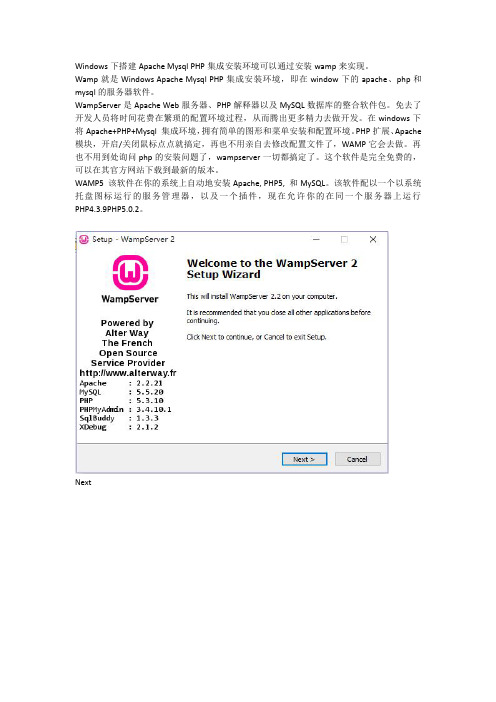
Windows下搭建Apache Mysql PHP集成安装环境可以通过安装wamp来实现。
Wamp就是Windows Apache Mysql PHP集成安装环境,即在window下的apache、php和mysql的服务器软件。
WampServer是Apache Web服务器、PHP解释器以及MySQL数据库的整合软件包。
免去了开发人员将时间花费在繁琐的配置环境过程,从而腾出更多精力去做开发。
在windows下将Apache+PHP+Mysql集成环境,拥有简单的图形和菜单安装和配置环境。
PHP扩展、Apache 模块,开启/关闭鼠标点点就搞定,再也不用亲自去修改配置文件了,WAMP它会去做。
再也不用到处询问php的安装问题了,wampserver一切都搞定了。
这个软件是完全免费的,可以在其官方网站下载到最新的版本。
WAMP5该软件在你的系统上自动地安装Apache,PHP5,和MySQL。
该软件配以一个以系统托盘图标运行的服务管理器,以及一个插件,现在允许你的在同一个服务器上运行PHP4.3.9PHP5.0.2。
Next
Next
选择安装目录。
勾选桌面桌面快捷方式。
安装中。
安装快结束时需要选择浏览器。
默认ie
设置邮箱或者Next
Finish。
安装完成后任务栏图标为绿色则服务启动成功。
右键图标可设置语言为中文。
然后Apache Mysql PHP集成安装环境搭建完成。

首先去下载PHP、Apache和Mysql的最新版本。
PHP5.4.8版本下载地址:/download/Mysql5.5.28版本下载地址:/downloads/mysql/Apache2.4.3版本下载地址:/download/下载Apache注意下在这个页面还要下载个DLL文件:php5apache2_4.dll-php-5.4-win32.zip (跟PHP的版本一定要对应)前期的准备工作已经完成。
第一部分:安装Apache2.4.31.下载回来的是解压文件,解压好放到要安装的位置。
(我这里以D:\Acpache24为例)2.打开Apache24\conf下httpd.conf 文件,用记事本打开即可。
(1)第37行ServerRoot "c:/Apache24"改为ServerRoot “D:/Apache24”;//Apache程序的位置。
(2)第204行的ServerAdmin改不改无所谓;(3)第213行ServerName前面的“#”号去掉;(4)第237行DocumentRoot "c:/Apache24/htdocs"改为DocumentRoot "D:/www";//网站的根目录第238行<Directory "c:/Apache24/htdocs">改为<Directory " D:/www ">;注意:这个WWW文件夹要自己去新建的,不建的话会报错的。
(5)第271行DirectoryIndex index.html改为DirectoryIndex index.html index.php index.htm //支持更多的默认页(6)第354行 ScriptAlias /cgi-bin/ "c:/Apache24/cgi-bin/"改为ScriptAlias /cgi-bin/ "d:/Apache24/cgi-bin/"(7)第370行<Directory "c:/Apache24/cgi-bin">改为<Directory "D:/Apache24/cgi-bin"> 3.启动Apache。
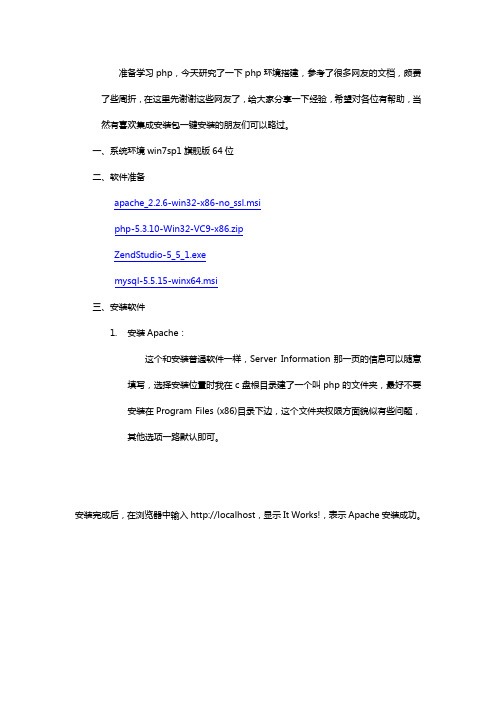
准备学习php,今天研究了一下php环境搭建,参考了很多网友的文档,颇费了些周折,在这里先谢谢这些网友了,给大家分享一下经验,希望对各位有帮助,当然有喜欢集成安装包一键安装的朋友们可以略过。
一、系统环境win7sp1旗舰版64位二、软件准备apache_2.2.6-win32-x86-no_ssl.msiphp-5.3.10-Win32-VC9-x86.zipZendStudio-5_5_1.exemysql-5.5.15-winx64.msi三、安装软件1.安装Apache:这个和安装普通软件一样,Server Information那一页的信息可以随意填写,选择安装位置时我在c盘根目录建了一个叫php的文件夹,最好不要安装在Program Files (x86)目录下边,这个文件夹权限方面貌似有些问题,其他选项一路默认即可。
安装完成后,在浏览器中输入http://localhost,显示It Works!,表示Apache安装成功。
2.安装PHP:把php-5.3.10-Win32-VC9-x86.zip解压到c盘php文件夹下的一个新的文件夹里,文件夹的名字也可以用解压包的名字,只要不和apache安装文件夹里的文件混淆就行了。
3.安装mysqlMysql是我原先电脑上就有的,大家可以去参考网上的其他教程,这里简单提一下。
安装过程配置过程全部默认即可,最好把编码方式改为utf-8。
四、整合apache、php、mysqlApache : 首先修改Apache的配置文件,让Apache支持解析PHP文件。
Apache 配置文件在Apache安装目录的conf目录下的httpd.conf。
1. 让Apache可以解析php文件,在配置文件中找到#LoadModule vhost_alias_module modules/mod_vhost_alias.so在下一行添加(绿色的位置是根据PHP的所在目录而定的)LoadModule php5_module "C:/php/PHP/php5apache2_2.dll"PHPIniDir "c:/php/PHP"AddType application/x-httpd-php .php .html .htm2. 在配置文件中找到DirectoryIndex index.html改为DirectoryIndex index.php index.html3. 修改Apache站点目录,在配置文件中找到DocumentRoot "c:/php/Apache2.2/htdocs"(Apache安装的目录不同,显示的值不一样)改为DocumentRoot "c:/Workspace/PHP"再找到<Directory "c:/php/Apache2.2/htdocs">改为<Directory "c:/Workspace/PHP">PHP : 把php.ini-development改名为php.ini,作为PHP的配置文件。
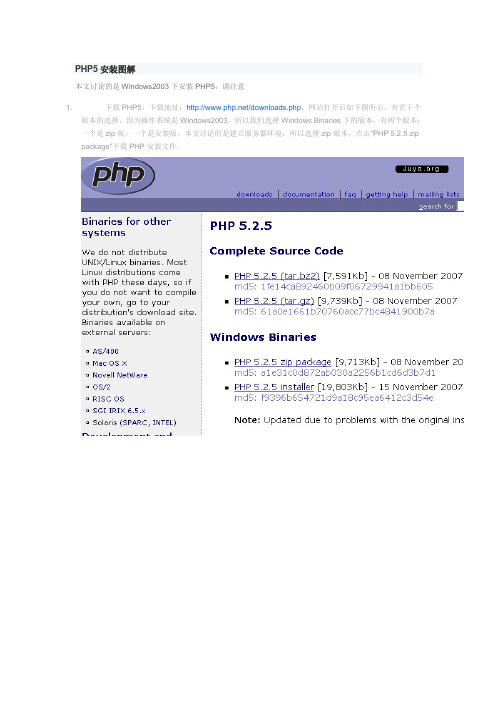
PHP5安装图解本文讨论的是Windows2003下安装PHP5,请注意1. 下载PHP5,下载地址:/downloads.php,网站打开后如下图所示,有若干个版本的选择,因为操作系统是Windows2003,所以我们选择Windows Binaries下的版本,有两个版本:一个是zip版,一个是安装版。
本文讨论的是建立服务器环境,所以选择zip版本。
点击"PHP 5.2.5 zip package"下载PHP安装文件。
2. 选择下载镜像,随便选择哪个,点击开始下载。
3. 下载完成后,将PHP安装包解压到磁盘目录,一般也设置到非系统盘,笔者设置的是“D:\Program\PHP”4. 得到解压后的文件5. 将“php.ini-dist”文件名修改为“php.ini”,复制到Windows安装目录“c:\windows”6. 将EGPCS(Environment,GET,POST,Cookie,Server)变量注册为全局变量。
打开“php.ini”,找到“register_globals = Off”,修改成“register_globals = On”;7. 关闭错误信息显。
打开“php.ini”,找到“display_errors = On”,修改成“display_errors = Off”示;8. 设置Extension的位置。
打开“php.ini”,找到“extension_dir = "./”,本文以extension文件存放在“D:\Program\PHP\ext”为例,所以将该行修改成“extension_dir = "D:\Program\PHP\ext\"”;9. 让PHP支持GD库。
打开“php.ini”,找到“;extension=php_gd2.dll”,将最前面的分号去掉;10. 让PHP支持MySql数据库。
打开“php.ini”,找到“;extension=php_mysql.dll”,将最前面的分号去掉;11. 为了支持phpMyAdmin,打开mbstring。

Windows Server 20安装PHP环境图文教程今天我来教大家如何在Windows Server 2003上面搭建一个PHP环境,首先我们来了解一下安装PHP所需的组件和软件所需软件:IISPhp 5.3.8 VC9Microsoft VC 2008运行库MySQL 5.5.17IISFastCGINO.1 安装IIS组件首先,我们点击开始,指向控制面板——添加/删除程序——添加/删除Windows 组件,然后在打开的对话框中将应用程序服务器的勾打上,注意只要保持其勾为灰色即可注意要将Ineternet Explorer 增强的安全配置的勾去掉然后单击下一步,系统会自动进行安装组件。
NO.2安装IISFastCGI现在我们来开始安装IISFastCGI打开/download选择IISFastCGI下面的Install,然后按照提示一步步安装即可,这里我就不再赘述了NO.3 安装Php 5.3.8在安装之前,我们还要将Microsoft VC 2008运行库安装到系统之中。
然后我们就可以开始安装Php 5.3.8了,单击Next勾选I accept the terms in the License Agreement,并且选择Next保持默认安装目录不变,继续单击Nexrt这一步很重要,因为我们是用IIS做后台,所以我们选择IISFastCGI,然后单击Next还是什么都不要改动,继续单击Next单击Install这样系统就会安装Php,安装完成之后单击Finish即可。
NO.5 安装MySQL 5.5.17我们现在就可以安装MySQL Workbanch单击Next勾选I accept the terms in the License Agreement,并且选择Next选择Typical然后单击Install,系统就会自动安装MySQL单击Next继续单击NextNO.6 设置MySQL现在我们来开始设置MySQL,这一步骤是最为关键的一个步骤,请大家仔细看好了!单击Next选择Detailed Configuration,并且单击Next选择Server Mchine模式,并且单击Next这一步不需要改动,直接单击Next即可这一步我们也不需要改了,因为这一步选择的是数据库存放的磁盘分区,我们只需选择默认的C盘即可设置服务器同时连接数,“Decision Support(DSS)/OLAP(20个左右)”、“Online Transaction Processing(OLTP)(500个)”、“Manual Setting(手动设置数量)”。

Win2003 Apache+PHP +MYSQL+phpMyAdmin+Zend Optimizer+的安装配置教程php环境配置最新工具:Apache HTTP Server2.2.15-win32-x86-no_ssl.msi;php-5.3.2-Win32-VC6-x86.zipmysql-essential-5.1.48-win32.msiphpMyAdmin-3.3.4-all-languages.rarZendOptimizer-3.3.3-Windows-i386.exe (本版本暂时不支持PHP5.3.X系列)确保系统上安装有常用运行库支持:VC++ 2008 SP1、VC++ 6.0等操作系统:Win 2003 sp2 (注本教程在WINXP SP2 WIN2000上同样适用)第一步:MYSQL5.1.X的安装(1) 安装软件双击mysql-essential-5.1.48-win32.msi;如下图所示:选择Custom 自定义安装,如下图所示:点击"Change"更改MySQL 安装目录,如下图所示:待文件复制安装完毕后,进行MySQL 设置界面,单击Finish 。
如下图所示:选择Detailed Configuration 进行详细配置,如下图所示:选择MySQL 运行模式:Server Machine 如下图所示:(说明:下面这个选项是选择mysql应用于何种类型,第一种是开发服务器,将只用尽量少的内存,第二种是普通WEB服务器,将使用中等数量内存,最后一种是这台服务器上面只跑mysql数据库,将占用全部的内存。
)选择MySQL 数据库默认存储方式:Non-Trans Only ( MYISAM) 如下图所示:(说明:下面是选择数据库用途,第一种是多功能用途,将把数据库优化成很好的innodb 存储类型和高效率的myisam存储类型,第二种是只用于事务处理类型,最好的优化innodb,但同时也支持myisam,最后一种是非事务处理类型,适合于简单的应用,只有不支持事务的myisam类型是被支持的。

httpd2.2+mysql5+php5+svn1.5.4+svnmanager1.04的全过程除了mysql是以rpm包安装的以外,其他都是编译安装,所以对其他linux及unix操作系统下安装svn和svnmanager也有一定参考作用,供新手参考,不当之处欢迎大家提出。
对于rhel5或者centos5,我推荐用rpm或者yum直接装,在rhel4上是没办法解决一些依赖关系以及php,svn等没有合适的版本所以编译安装-1.下载所有需要的安装文件httpd-2.2.11.tar.gzMySQL-test-community-5.1.30-0.rhel4.i386.rpmMySQL-client-community-5.1.30-0.rhel4.i386.rpmMySQL-community-debuginfo-5.1.30-0.rhel4.i386.rpmMySQL-devel-community-5.1.30-0.rhel4.i386.rpmMySQL-server-community-5.1.30-0.rhel4.i386.rpmMySQL-shared-community-5.1.30-0.rhel4.i386.rpmMySQL-shared-compat-5.1.30-0.rhel4.i386.rpmphp-5.2.8.tar.gzVersionControl_SVN-0.3.1.tgzXML_Parser-1.0.tgzXML_Parser-1.3.2.tgzsubversion-deps-1.5.4.tar.gzsvnmanager-1.04.tar.gz0.卸载原有httpd,mysql,php卸载顺序为php,mysql,httpd,首先使用rpm -qa | grep 找到所有相关的包,然后用rpm -e 看依赖关系,最后用rpm -e 卸掉所有相关的包。
[root@localhost ~]# rpm -qa | grep phpphp-4.3.9-3.15php-ldap-4.3.9-3.15php-pear-4.3.9-3.15[root@localhost ~]# rpm -e phperror: Failed dependencies:php = 4.3.9-3.15 is needed by (installed) php-ldap-4.3.9-3.15.i386php = 4.3.9-3.15 is needed by (installed) php-pear-4.3.9-3.15.i386 [root@localhost ~]# rpm -e php php-ldap php-pear[root@localhost ~]# rpm -qa | grep mysqlmysql-4.1.20-1.RHEL4.1mysqlclient10-3.23.58-4.RHEL4.1[root@localhost ~]# rpm -e mysqlerror: Failed dependencies:libmysqlclient.so.14 is needed by (installed) cyrus-sasl-sql-2.1.19-5.EL4.i386[root@localhost ~]# rpm -e cyrus-sasl-sql mysql mysqlclient10[root@localhost ~]# rpm -qa | grep httphttpd-manual-2.0.52-25.enthttpd-2.0.52-25.enthttpd-suexec-2.0.52-25.entsystem-config-httpd-1.3.1-1[root@localhost ~]# rpm -e httpderror: Failed dependencies:httpd-mmn = 20020903 is needed by (installed) mod_perl-1.99_16-4.i386httpd-mmn = 20020903 is needed by (installed) mod_python-3.1.3-5.1.i386httpd-mmn = 20020903 is needed by (installed) mod_ssl-2.0.52-25.ent.i386webserver is needed by (installed) webalizer-2.01_10-25.i386httpd = 2.0.52-25.ent is needed by (installed) httpd-manual-2.0.52-25.ent.i386httpd = 2.0.52-25.ent is needed by (installed) httpd-suexec-2.0.52-25.ent.i386httpd >= 2.0.40 is needed by (installed) mod_perl-1.99_16-4.i386httpd >= 2.0.40 is needed by (installed) mod_python-3.1.3-5.1.i386 httpd = 2.0.52-25.ent is needed by (installed) mod_ssl-2.0.52-25.ent.i386httpd is needed by (installed) system-config-httpd-1.3.1-1.noarch [root@localhost ~]# rpm -e system-config-httpd mod_ssl mod_python mod_perl httpd-suexec httpd-manual webalizer httpd1.rpm安装MySQLrpm -ivh MySQL-server-community-5.1.30-0.rhel4.i386.rpmrpm -ivh MySQL-client-community-5.1.30-0.rhel4.i386.rpmrpm -ivh MySQL-community-debuginfo-5.1.30-0.rhel4.i386.rpmrpm -ivh MySQL-devel-community-5.1.30-0.rhel4.i386.rpmrpm -ivh MySQL-shared-community-5.1.30-0.rhel4.i386.rpmrpm -ivh MySQL-test-community-5.1.30-0.rhel4.i386.rpm2.编译安装httpd(必须编译安装,rpm包会导致后面的svn无法编译成功)tar -xzvf httpd-2.2.11.tar.gzcd httpd-2.2.11./configure --enable-module=so --enable-dav --enable-dav-fs --enable-dav --enable-so --prefix=/usr/local/apache2makemake install将apache设为开机自动启动cp /usr/local/apache2/bin/apachectl /etc/init.d/httpdvi /etc/init.d/httpd在第一行#!/bin/sh下增加两行文字如下# chkconfig: 35 70 30# description: Apache接着注册该服务chkconfig --add httpdchkconfig httpd on3.编译安装php5,svnmanager需要php5,而php5在rhel4下无rpm包,只能编译安装tar -zxvf php-5.2.8.tar.gz./configure --prefix=/usr/local/php --with-apxs2=/usr/local/apache2/bin/apxs --with-mysql --with-zlib --with-gd --with-pear --enable-force-cgi-redirect --with-config-file-path=/etc/(with-pear这个选项必须打开,后面装svnmanager有用)makemake installcp php.ini-dist /etc/php.inivi /etc/php.iniinclude_path = ".:/usr/local/php/lib/php"vi /etc/profilepathmunge /usr/local/apache2/bin afterpathmunge /usr/local/php/bin aftervi /usr/local/apache2/conf/httpd.conf可以看到LoadModule php5_module modules/libphp5.so说明php模块已经添加#AddType application/x-gzip .gz .tgz下加二行AddType application/x-httpd-php .phpAddType application/x-httpd-php-source .phps解析php用DirectoryIndex index.html 改为DirectoryIndex index.html index.php自动打开目录下的index.php4.测试phpvi /usr/local/apache2/htdocs/test.php<?phpinfo();?>/usr/local/apache2/bin/apachectl starthttp://168.68.8.184/http://168.68.8.184/test.php5.安装neon和serf模块,让svn能够访问http模式tar -zxvf subversion-deps-1.5.4.tar.gzcd subversion-1.5.4cd neon./configuremakemake installcd serf./configure --with-apr=/usr/local/apache2 --with-apr-util=/usr/local/apache2 makemake install6.编译安装svn,svn1.5.4没有合适rhel4的rpm包,而比较低级的svn1.5.1又会有rpm依赖关系导致svnmanager安装不成功。

原文地址:http://203.208.37.104/search?q=cache:5JxwYpnrGakJ:/698736/item/2705.htm l+apache2%E9%85%8D%E7%BD%AEphp5&hl=zh-CN&ct=clnk&cd=8&gl=cn&st_usg=ALhdy2_icIV8 zmv1nrUvbfneGqLR2gEJagwindows下配置PHP5.2.5+Apache 2.2.6+MySQL 6.03详细图解一、软件下载1.Apache /download.cgi这里使用的Apache HTTP Server 2.2.6,2.30的是UNIX下的,还没有供windows使用的包包;是下载地址是/filedown/aHR0cDovL2RsMi5jc2RuLm5ldC9kb3duNC8yMDA3MTEyN S8yNTIwMTk0MzYxNS5tc2k=!2946302.PHP5/downloads.php这里使用的是php5最新版本PHP 5.2.5 zip package [9,713Kb] - 08 November 2007,下载地址是/distributions/php-5.2.5-Win32.zip本安装使用zip包,包括了CGI二进制包和各种服务器模块,windows下的安装程序msi只包括CGI二进制包,推荐使用zip包。
二、Apache的安装建议阅读Apache文档或Peter Wainwright所著的Pro,Apache,Third Edition(Apress,2004)。
1))双击apache_2.2.6-win32-x86-no_ssl.msi图标,启动apache安装程序;2)安装以一个欢迎屏幕开始,点击next;3)许可协议,仔细阅读后,如同意,next;4)与apache服务器有关的说明,阅读后next;5)apache服务器操作相关项,包括网络域、服务器名和管理员E-mail。

在Windows 下安装WAMP(Apache、MySQL、PHP)详细图文教程LAMP(Linux + Apache + MySQL + PHP)架构是目前世界上最流行的中小型网站服务的采用的环境,其易用性、安全性得到了广大用户的认可。
在广大Windows 操作系统的使用者中,不乏想要要采用“AMP”服务器环境的Web 开发者,本文将详细介绍如何在Windows 系统下安装Apache、MySQL、PHP 服务器环境。
笔者采用的是Windows 7 Ultimate 操作系统,并在Windows XP Professional 和Windows 2003 Server 系统上测试通过,理论上支持包括2000、XP、2003、Vista、7、2008 在内的所有NT 4.0 以上的Windows 操作系统。
安装前的准备工作首先,到各软件官方网站下载其最新版安装程序:1.Apache HTTP Server2.2.17下载页面:/download.cgi/dist/httpd/binaries/win32/2.PHP 5.3.5 (VC6 x86 Thread Safe)下载页面:/downloads.php/download/3.MySQL Community Server 5.5.8下载页面:/downloads/mysql/Apache HTTP Server 我们下载No SSL 版本的(OpenSSL即网页加密传输,我们不需要)最新版MSI 安装包。
PHP 我们点击进入Windows 版本下载页面。
由于我们使用的是Apache 2 环境(而非IIS),我们选择VC6 的最新版的MSI 安装包。
MySQL Community Server 我们根据电脑的CPU 处理器参数选择32-bit 或64-bit 的最新版MSI 安装包下载。
三个软件安装包下载完成。
第一步,执行Apache HTTP Server 的安装。

Apache+php+mysql在windows下的安装与配置图解(最新版)先准备好软件:Apache官方下载地址:apache_2.0.55-win32-x86-no_ssl.msi,更多版本在这里;php官方下载地址:php-5.0.5-Win32.zip,更多镜像下载地址,更多版本下载;mysql官方下载地址:mysql-4.1.14-win32.zip,更多镜像下载地址,更多版本下载。
一、安装Apache,配置成功一个普通网站服务器运行下载好的“apache_2.0.55-win32-x86-no_ssl.msi”,出现如下界面:出现Apache HTTP Server 2.0.55的安装向导界面,点“Next”继续确认同意软件安装使用许可条例,选择“I accept the terms in the license agreem ent”,点“Next”继续将Apache安装到Windows上的使用须知,请阅读完毕后,按“Next”继续设置系统信息,在Network Domain下填入您的域名(比如:),在Server Name下填入您的服务器名称(比如:,也就是主机名加上域名),在Administrator's Email Address下填入系统管理员的联系电子邮件地址(比如:yinpeng@),上述三条信息仅供参考,其中联系电子邮件地址会在当系统故障时提供给访问者,三条信息均可任意填写,无效的也行。
下面有两个选择,图片上选择的是为系统所有用户安装,使用默认的80端口,并作为系统服务自动启动;另外一个是仅为当前用户安装,使用端口8080,手动启动。
一般选择如图所示。
按“N ext”继续。
]选择安装类型,Typical为默认安装,Custom为用户自定义安装,我们这里选择C ustom,有更多可选项。
按“Next”继续出现选择安装选项界面,如图所示,左键点选“Apache HTTP Server 2.0.55”,选择“This feature, and all subfeatures, will be installed on local hard drive.”,即“此部分,及下属子部分内容,全部安装在本地硬盘上”。

Windows 2003平台搭建IIS6+php+Mysql+Zend+phpmyadmin环境windows, lamp, 配置, windows, lamp, 配置本教程通过详细图文介绍在Windows 2003 平台上基于IIS6.0搭建最新的php5+Mysql5+Zend+phpMyaAdmin WEB运行环境。
一、安装准备1.系统准备已安装完成windows 20003及IIS6.0的配置,这里默认系统安装盘为C盘。
2.软件准备PHP:PHP v5.2.5 (下载地址:/downloads.php)Mysql:MySQL v5.0.51a (下载地址:/downloads/mysql/5.0.html) Zend:Zend Optimizer V3.3.0a(下载地址:/soft/32228.htm) phpmyadmin:phpMyAdmin V3.0.0.0 RC1(下载地址:/soft/2616.html)3.安装目录一般都存放于系统盘C盘下,但考虑如经常重装系统等因素,这里以D:\php\为安装目录,在D盘下新建php文件夹。
二、安装PHP1.将下载的php_5.2.5_win32.rar解压,将php-5.2.5-Win32文件夹重命名为php5,然后将其全部移动到D:\php\下,这样得到php文件的存放目录D:\php\php5。
2.将D:\php\php5下的所有dll文件拷到C:\Windows\system32下,覆盖已有的dll文件;3.将D:\php\php.ini-dist 复制到C:\Windows并将改名为php.ini,然后用记事本打开,利用记事本的查找功能搜索:register_globals = Off将Off改为On,这样即开启了PHP的全局变量功能。
(注:考虑不少PHP程序需要全局变量功能,故此配置)图片1同样查找extension_dir = "./"将其修改为:extension_dir = "D:/php/php5/ext/" (注:这里是配置PHP扩展功能目录);upload_tmp_dir =将该行的注释符,即前面的分号“;”去掉,修改为:upload_tmp_dir = "D:/php/tmp" 于此对应请在D:\php下建立文件夹并命名为tmp,这样就配置好了上传文件存放的临时路径,这个目录需要有读写权限。
win2003下安装apache2.2+php5.1.4+mysql+Zend写一个现在来说最新的最详细的安装说明,因为我是重装系统后再配置的,有部分只需要修改配置文件就可以了一、使用软件:apache_2.2.2-win32-x86-no_ssl.msiphp-5.1.4-Win32.zipmysql-4.1.18-win32.zip或mysql-5.0.18-win32.zipphpMyAdmin-2.8.0配置环境:Windows 2003 sp1二、具体步骤注意事项:安装过程,任何目录和文件名都不要使用空格,不要使用D:\Program Files 而要使用D:\ProgramFiles本次安装目录为D:\PHPServer\1. apache_2.2.2-win32-x86-no_ssl.msiapache服务器软件,我下载的是win版本,2.0系列的配置都是相似的。
双击安装apache2.0.52,我把它安装到D:\PHPServer\Apache\Apache2.2\ 注意,目录名不要包含空格,否则下面设置php会出错。
安装结束后,apache自动运行,在浏览器里输入http://127.0.0.1是不是显示出了默认的网页,如果你不希望看到这个页面,可以到D:\PHPServer\Apache\Apache2.2\conf 目录下找到httpd.conf 打开编辑,并查找DocumentRoot " 在2.0系列的版本中,只会找到一个DocumentRoot " ,把引号内的路径改为你自己的路径就可以了,比如DocumentRoot "D:/PHPServer" 现在默认的根目录就是D:/PHPServer 注意这里用的是"/"。
备注:如果是ZIP的压缩包的话,只需要把Apache2.2解压到目录,然后CMD下运行D:\PHPServer\Apache\Apache2.2\bin\httpd -k install :安装D:\PHPServer\Apache\Apache2.2\bin\httpd -k start :开始就行了2、安装php5.1.4下载过来的php-5.1.4-Win32一般是个zip格式的压缩包,解压缩到D:\ApacheGroup 目录下,并使文件都在一个文件夹下,改文件夹名为php5 ,这样方便接下来的工作。
现在我们看到D:\ApacheGroup 下面已经有两个文件夹了, 一个是apache2(安装apache2.0.52自动生成的一个文件夹) 另一个是php5 我的方式是每一个软件一个文件夹,并且这些文件夹在同一目录下, 这样便于查找。
好了,我们现在开始配置apache 使它支持php5 .首先,找到D:\PHPServer\php5 目录下的php.ini-dist 重命名为php.ini 并复制到C:\windows 目录下,然后,复制D:\PHPServer\php5 目录下的php5ts.dll,libmysql.dll 到C:\windows\system32也可把以下命令COPY为BA T文件@echo offcopy libmysql.dll %windir%\system32\copy php5ts.dll %windir%\system32\copy ext/php_gd2.dll %windir%\system32\copy ext/php_mysql.dll %windir%\system32\copy php.ini %windir%\放在php5的根目录运行接下去,我们开始配置D:\PHPServer\Apache\Apache2\conf 下的httpd.conf文件,打开httpd.conf (可用记事本打开),注意Apache2.2和以前版本有差别,部分的配置文件放置到conf/extra目录中,如语言文件httpd-languages.conf,用户目录文件httpd-userdir.conf1、原来的Apache2中这一步"找到AddDefaultCharset ISO-8859-1 将其改为AddDefaultCharset GB2312"可以不需要2、找到DirectoryIndex index.html 在后面加入index.htm index.php index.html.var3、模块化安装配置找到#LoadModule ssl_module modules/mod_ssl.so 这行,在此行后加入一行LoadModule php5_module D:/PHPServer/php5/php5apache22.dll(下面有说明)其中D:/PHPServer/php5/ 为你php目录找到AddType application/x-gzip .gz .tgz 这行,加入如下即可ScriptAlias /php/ " D:/PHPServer/php5/"AddType application/x-httpd-php .phpAction application/x-httpd-php "/php/php-cgi.exe"注意,如果安装后出现You don't have permission to access / on this server.查找httpd.conf中的Deny from all改为Allow from allapache 2.2.2 + PHP5.1.4 不能运行的解决办法下载/download/mods/php5apache2.dll-php5.1.x.zip这个补丁使用传统的模块化方法安装PHP5.1.* + apache 2.2.2 后不能启动,提示:"Cannot load D:/PHPServer/php5/php5apache2.dll into server: The specified module could not be found."原因:PHP压缩包里的php5apache2.dll只适用于apache2.0.*解决方法:下载这个文件并解压.共有三个文件.vcredist_x86.exephp5apache2.dllhttpd.exe.manifest好,开始1.将php5apache2.dll 改名为php5apache22.dll拷贝到PHP5的根目录下.2.将httpd.exe.manifest 文件复制到你的apache2.2安装目录下的bin文件夹下.3.双击运行vcredist_x86.exe安装.(如果您的系统里已安装了.NET framework 2.就可以省掉这一步)完成!去重启你的apache2.2,现在看看你的apache是不是已经支持php了呢,呵呵,成功了吧!4、安装mysql-4.1.18-win因为在win环境下配置apache所以,这里用的mysql也是win版本的。
解压缩之后,安装mysql4.1.18到D:/ApacheGroup/ 目录下,并使mysql完整的安装到mysql目录下,我这里安装为D:\PHPServer\MySQL4,装mysql没什么具体要求,点下一步下一步的就行了,最后设定root的密码就OK。
打开Windows任务管理器,看里面是否有mysql-nt.exe,有的话,就正常运行了。
5、配置php.ini了。
进入C:\WINDOWS 打开php.ini 找到extension_dir = "./" 改为extension_dir = "D:/PHPServer/php5/ext"找到;extension=php_mbstring.dll;extension=php_mysql.dll;extension=php_gd2.dll将';'去掉改为extension=php_mbstring.dllextension=php_mysql.dllextension=php_gd2.dll找到;session.save_path = "/tmp"将';'去掉设置你保存session的目录,如session.save_path = " D:/PHPServer/php5/session";在php.ini最底下加上一行[Zend]zend_extension_manager.optimizer_ts="D:\PHPServer\ZendOptimizer\Optimizer-2.6.2"zend_extension_ts="D:\PHPServer\ZendOptimizer\ZendExtensionManager.dll"说明一下,因为我这里的都是原来系统留下来的目录,所以不需要再安装Zend了,你也可以下载zend-2.6.2,直接安装就可以了,会自动为你备份php.ini,加上上面一段的安装mod_rewrite找到:#LoadModule rewrite_module modules/mod_rewrite.so把前面的#给去丢找到等一个AllowOverride None 改为AllowOverride All好了,到这里已经成功了!4、phpMyAdmin-2.8.0的配置将phpMyAdmin-2.8.0.zip解压到自己定义的WEB根目录中去,重命名文件夹为phpmyadmin或其它打开libraries目录下的config.default.php文件$cfg['Servers'][$i]['auth_type'] = 'cookie'; // Authentication method (config, http or cookie based)?这里最好设为cookie,这样,进行数据库管理的话必须需要用户名和密码才可行入,config的话就什么都不需要直接进入了数据库$cfg['Servers'][$i]['user'] = 'root'; // MySQL user$cfg['Servers'][$i]['password'] = 'xxxxx'; // MySQL password补充:1. php.ini 配置register_globals = On有些程序需要该项支持,否则无法上传文件2. 禁止浏览目录去掉httpd.conf里所有的indexes去掉用户将无法看到目录列表3、编辑httpd.conf文件,在该文件中加一行Alias /test/ "c:/php/test/"4. 允许浏览特定的虚拟目录Alias /test/ "D:/php/test/"Options Indexes FollowSymLinks将以上代码写入httpd.conf 文末说明:行1:映射虚拟目录test 到真实物理路径D:/php/test行3:即Options Indexes FollowSymLinks 允许浏览虚拟目录test 下的文件5、一点关于apache2.2.2的全局配置ServerAdmin webmaster@****.net 设置为管理员的邮件地址ServerName www.****.net:80 主机名(域名、IP地址均可)及端口地址DocumentRoot "D:/php" 网站根目录DirectoryIndex index.php index.html index.htm index.php3 index.html.var 加入默认文档ServerTokens Full 显示服务器信息,Full为全部,Prod为最少,建议设置为Prod,不容易暴露服务器信息AddType application/x-httpd-php .php .phtml .php3 .php4 加入对php、phtml、php3、php4文件的支持紧接上面的设置:Apache高级附加功能:1.配置ActivePerl-5.8.4.810-MSWin32-x86(以支持cgi/pl)双击下载过来的ActivePerl-5.8.4.810-MSWin32-x86.exe安装到D:\ApacheGroup\Perl目录下(最好安装到c:\usr)为了便于文件管理,我把perl安装到了D:\ApacheGroup\Perl目录下。